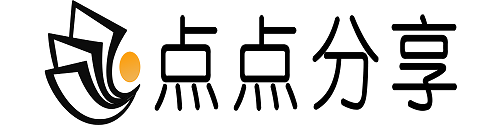1、首先在Windows10系统桌面,右键点击左下角的“开始”按钮,在弹出菜单中选择“运行”菜单项。
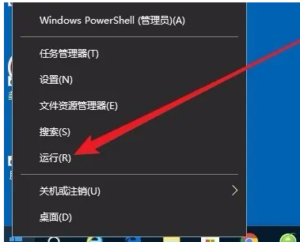
2、弹出Windows10的运行窗口,在窗口中输入命令gpedit.msc,然后点击确定按钮。
3、在打开的本地组策略编辑器窗口中,依次点击“计算机配置/Windows设置/安全设置/本地策略/安全选项”菜单项。
4、在右侧打开的设置窗口中,找到“帐户:重命名系统管理员帐户”的设置项。
5、右键点击该设置项,在弹出菜单中选择“属性”菜单项。
6、在打开的该设置项的属性窗口中,我们可以对当前的超级管理员用户名进行修改了。
7、重启
正文完